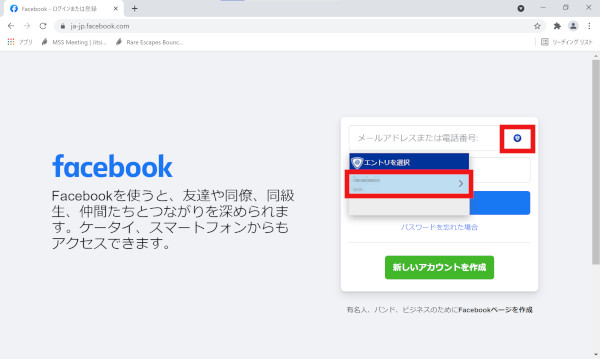-
1Security Z Apps のステータス画面を表示し、パスワードリストの「開く」をクリックしてください。
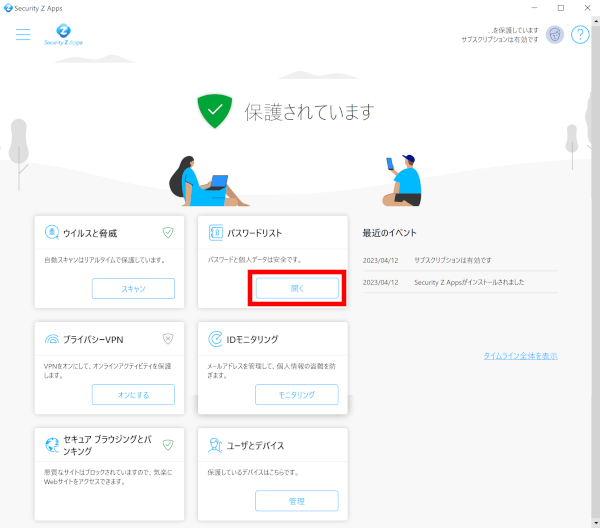
-
2マスターパスワードを入力して、「アンロック」をクリックしてください。
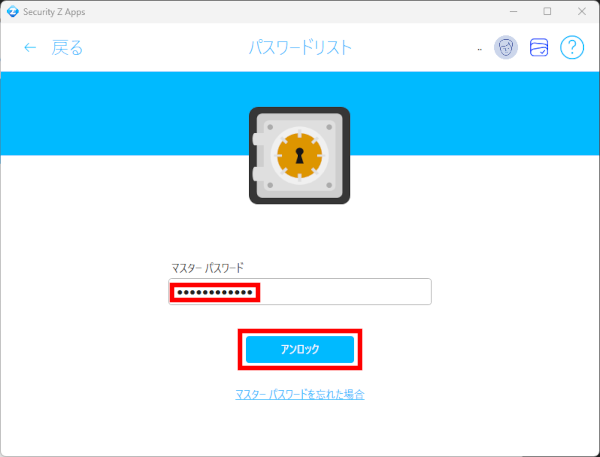
アプリ/ブラウザ側の設定
-
3メニューの「設定」から「オートフィル」を選択してください。
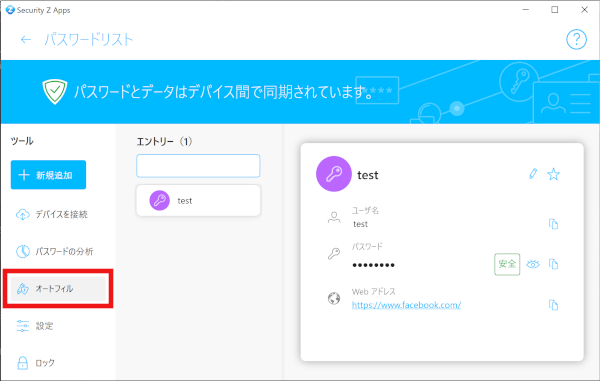
-
4ご利用中のブラウザのインストールボタンをクリックしてブラウザプラグインのインストールしてください。
※プラグインは、Google Chrome、Microsoft Edge、Firefoxをサポートしています。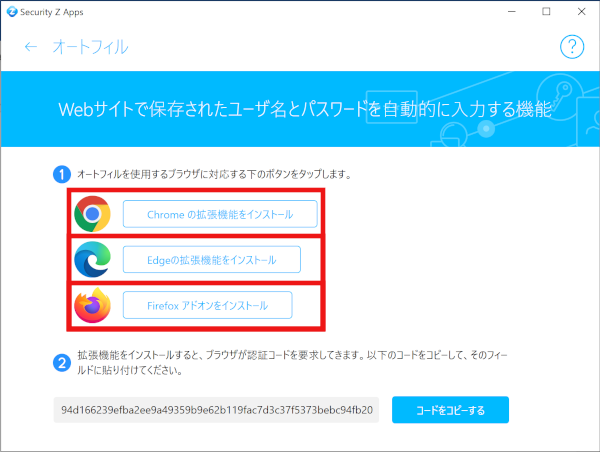
-
5ブラウザでプラグインのインストールページが開くので、プラグインの追加ボタンをクリックしてください。
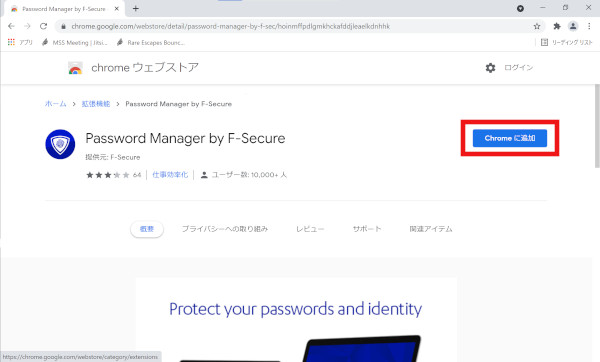
-
6確認のポップアップが表示されるので、「拡張機能の追加」をクリックしてください。
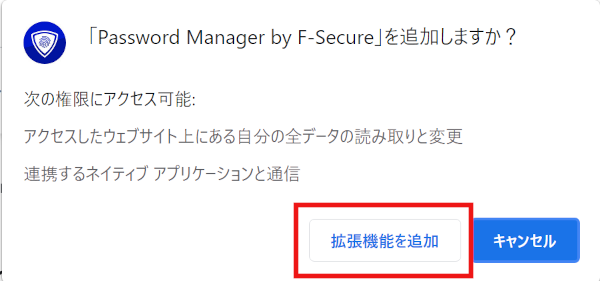
-
7認証をおこないます。メニューの「設定」から「オートフィル」を選択してください。
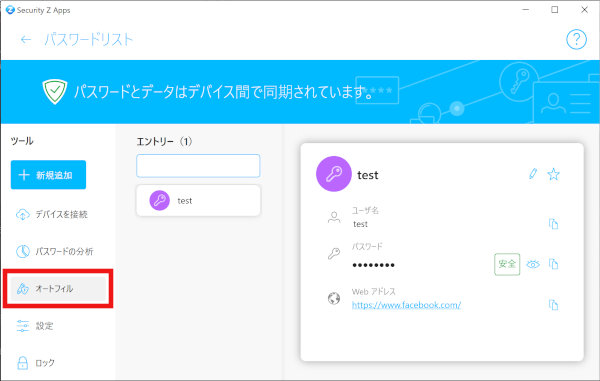
-
8認証コードの「コードをコピーする」ボタンをクリックしてください。
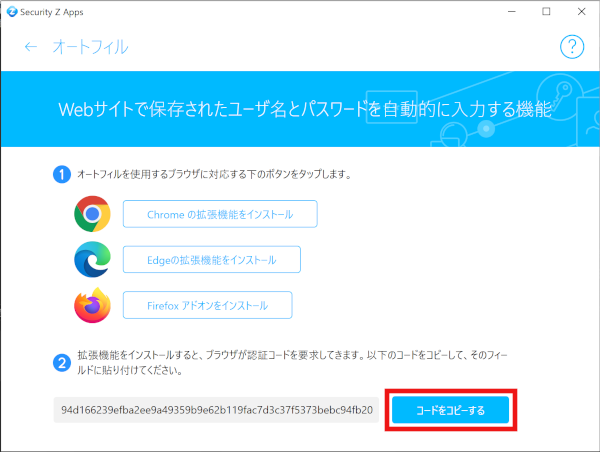
-
9ブラウザに追加した拡張機能のアイコンをクリックして表示されるテキストボックスに、コピーした認証コードを貼り付けて、「認証」をクリックしてください。以上で設定が完了です。
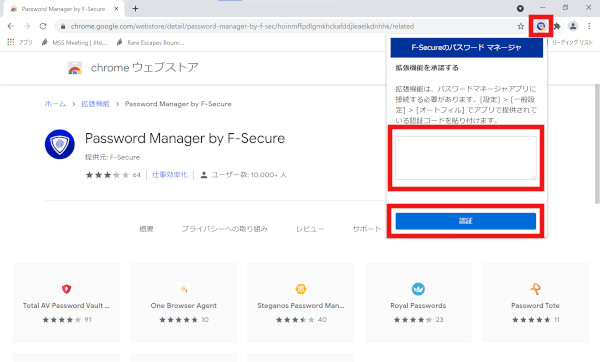
ブラウザでの表示例
-
10Security Z Appsに登録されたURLだった場合、青い鍵マークをクリックすることで、以下のような表示がされますので選択・クリックすると自動で入力されます。